Wix 쇼핑몰: 디지털 제품 추가하기
6 분
페이지 메뉴
- 1 단계 | 기본 정보 추가하기
- 2 단계 | 판매할 파일 업로드하기
- 3 단계 | 가격 설정하기
- 4 단계 | 제품 이미지, GIF, 동영상 추가하기
- 5 단계 | 재고 관리하기
- 6 단계 | (선택사항) 선택사항 추가하기
- 7 단계 | (선택사항) 정보 섹션 추가하기
- 동영상 튜토리얼
- 자주 묻는 질문
중요!
현재 Wix에서는 완전히 새로운 제품 추가 페이지를 출시하는 과정에 있습니다. 첫 번째 입력란이 '이미지 및 동영상'이라면 이전 버전이며, 이 지침을 따라 디지털 제품을 추가해야 합니다.
제품을 추가해 온라인 쇼핑몰 제작을 시작하세요. eBook, 오디오 파일 또는 이미지 등의 디지털 다운로드를 제공할 수 있습니다. 여러 개의 디지털 다운로드 파일 그룹을 함께 판매하려면, ZIP 파일 형식으로 저장해 판매할 수 있습니다.

이 도움말은 다운로드 가능한 디지털 제품을 생성하고 나열하는 과정을 안내합니다. 일반 제품을 판매하고자 한다면, 일반 제품 추가에 대한 자세한 도움말을 확인하세요.
1 단계 | 기본 정보 추가하기
시작하려면, 먼저 제품 이름 및 설명을 입력하세요. 선택적으로 "인기 제품" 리본과 같은 제품 리본을 추가할 수도 있습니다.
기본 제품 정보를 입력하려면:
- 사이트 대시보드의 제품으로 이동합니다.
- +제품 추가를 클릭합니다.
- 디지털 파일을 선택합니다.
- 제품 이름을 입력합니다(최대 80자).
- (선택사항) 리본을 추가합니다.
- 기존 리본을 클릭해 선택합니다.
- 새 리본 텍스트를 입력(예: 여름 할인)하고 클릭해 추가합니다.

- (선택사항) 브랜드 속성을 추가합니다.
도움말: 브랜드는 Google이 제품을 "이해"하고 제품이 리치 결과에 부합하도록 할 수 있도록 도와줍니다. - 제품 설명을 입력합니다.
제품 설명을 위한 도움말:
- AI 텍스트 생성을 클릭하면 효과적인 제품 설명을 작성하는 데 도움을 받을 수 있습니다.
- 텍스트를 강조 표시해 링크를 추가하거나 굵게 또는 기타 사용자 지정을 추가합니다.
- 제품 설명에 이미지를 붙여넣을 수 있습니다.
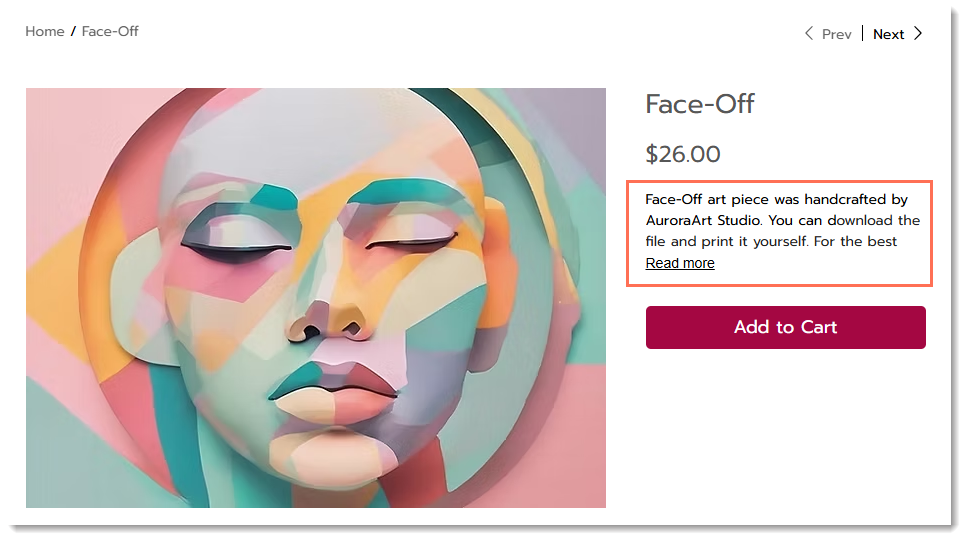
2 단계 | 판매할 파일 업로드하기
먼저 판매하고자 하는 디지털 파일을 업로드하세요. 두 개 이상의 파일로 구성된 디지털 제품을 생성하려면, ZIP 파일로 함께 저장한 후 해당 파일을 업로드하세요.
다음과 같은 디지털 파일 형식이 지원됩니다.
디지털 파일 유형 | 지원 포맷 | 최대 파일 크기 |
|---|---|---|
이미지 | .jpg, .png, .gif | 50 MB |
오디오 | WAV, FLAC, M4A (Apple 무손실 음원, MP3). 오디오 파일은 모노가 아닌 스테레오여야 합니다. | 100 MB |
문서 | .doc, .docx, .xls, .xlsx, .ppt, .pptx, .odt, .odp, .pdf, .epub | 1GB |
압축파일 | .zip | 1GB |
디지털 파일을 업로드하려면:
- + 파일 업로드를 클릭합니다.
- 디지털 파일을 선택합니다.
- 파일 업로드를 클릭한 후 업로드할 디지털 파일의 유형을 선택합니다.
참고: 파일은 사이트 공동 작업자가 아닌 사이트 소유자가 업로드해야 합니다. - 파일을 선택하거나 업로드하고 추가를 클릭합니다.
3 단계 | 가격 설정하기
이제 제품 가격을 추가하고 기타 가격 옵션을 관리할 수 있습니다. 가격이 할인되었음을 표시하기 위해 할인 전 정가를 추가할 수 있습니다.

요금을 설정하려면:
- 가격을 입력합니다.
- (선택사항) 할인 전 정가를 입력합니다.
- (선택사항) 제품 원가를 입력합니다(예: 제품 제작 또는 구매에 소요된 비용).
참고: 수익과 마진율은 자동으로 계산되며 고객에게 표시되지 않습니다. - 세금 그룹을 설정하는 경우, 세금 그룹을 선택합니다.
도움말: 일부 지역에서는 디지털 제품은 일반 제품과 동일한 세율이 적용되지 않습니다.
4 단계 | 제품 이미지, GIF, 동영상 추가하기
판매하는 디지털 제품을 나타내는 제품 이미지, GIF 또는 동영상을 추가하세요.
중요!
이미지를 판매하는 경우 워터마크를 추가할 수 있습니다.
제품 미디어를 추가하려면:
- 미디어 추가를 클릭합니다.
- 미디어 업로드를 클릭해 이미지, GIF 또는 동영상(최대 15개)을 추가합니다.
- 미디어 추가를 클릭합니다.
- (선택사항) Wix 포토 스튜디오에서 자르기 및 편집 아이콘을 클릭해 이미지를 사용자 지정합니다.

도움말:
업로드된 미디어를 끌어 순서를 변경하세요.
5 단계 | 재고 관리하기
이제 해당 제품의 재고 관리 방법을 설정할 수 있습니다. 이는 디지털 제품이므로 특정 수량을 추적하는 것보다 재고를 '재고 있음' 또는 '품절'로 표시하는 것을 선호할 것입니다.
재고를 구성하고 사전 주문을 활성화하려면:
- 재고 수량 추적을 클릭해 특정 재고 수량 추적을 활성화 또는 비활성화합니다.
- 상태(예:재고 있음) 또는 수량(예:재고 20개)을 입력합니다.
- (선택사항) 고유한 SKU 또는 바코드(GDIN)를 입력합니다.
6 단계 | (선택사항) 선택사항 추가하기
디지털 다운로드에 사용자 지정 옵션을 제공하세요. 예를 들어, 개인별 헌정 문구나 맞춤 제작 그래픽을 추가할 수 있습니다.
중요!
디지털 다운로드 제품은 주문 결제 시 자동으로 고객에게 발송됩니다. 사용자 지정이 포함된 다른 버전을 발송하려면, 고객에게 별도로 발송해야 합니다.
선택사항을 생성하려면:
- +선택사항 추가를 클릭합니다.
- 선택사항 이름을 입력합니다.
도움말: 이름은 색상 샘플 및 드롭다운 목록 선택사항의 경우에만 고객에게 표시됩니다. - 입력란 유형을 선택합니다.
- 선택한 입력란 유형을 사용자 지정합니다.
- 드롭다운 목록: 옵션을 입력한 후 Enter 키를 누릅니다.
- 색상 샘플: 색상 이름을 입력하고 각각을 입력할 때마다 Enter 키를 누릅니다. 색상을 클릭해 다른 음영을 선택합니다.
- 텍스트 상자:
- 제목을 입력합니다(예: 이미지에 어떤 이름이 표시되어야 하나요?).
- 필수 입력사항입니다 옆 체크상자를 선택 또는 선택 해제합니다.
- 고객이 입력할 수 있는 최대 글자 수를 입력합니다.
- 추가를 클릭합니다.
7 단계 | (선택사항) 정보 섹션 추가하기
제품에 1개 이상의 정보 섹션을 추가해 사이즈 차트, 제품 관리 지침 등 고객이 반드시 알아야 할 정보를 제공하세요.

도움말:
정보 섹션을 생성한 후에는 해당 섹션을 선택해 다른 제품에도 적용할 수 있습니다.
정보 섹션을 추가하려면:
- +정보 섹션 추가를 클릭합니다.
- 원하는 작업을 선택합니다.
- 기존 섹션 추가하기
- 새 정보 섹션 추가하기:
- 정보 섹션 추가를 클릭합니다.
- 제목을 입력합니다(사이트에 표시).
- 이름을 입력합니다(내부 용도).
- 정보를 입력합니다.
도움말: 표, 이미지, GIF 등을 추가할 수 있습니다.

동영상 튜토리얼
동영상을 시청하거나 아래로 스크롤해 자주 묻는 질문을 확인하세요.
자주 묻는 질문
아래 질문을 클릭해 디지털 제품 판매에 대한 자세한 내용을 확인하세요.
디지털 다운로드 배지란 무엇이며, 표시해야 하나요?
고객은 디지털 제품을 어떻게 다운로드하나요?
고객에게 다운로드 링크를 직접 보내려면 어떻게 해야 하나요?
사이트에 제품 가격을 표시해야 하나요?



 을 클릭합니다.
을 클릭합니다.
 아이콘을 클릭합니다.
아이콘을 클릭합니다.
